
Một thiết bị di động không có ứng dụng sẽ không được sử dụng nhiều nhiều hơn là sử dụng thiết bị đầu cuối cho các cuộc gọi, SMS, chương trình làm việc và lịch. Nhờ các tiện ích của các cửa hàng khác nhau, có thể sử dụng nó khác với điện thoại thông minh thông thường, vì vậy tốt nhất là bạn nên sửa chữa vấn đề đó xuất hiện trong suốt quá trình sử dụng.
Gần như chắc chắn rằng đã xảy ra với bạn vào một thời điểm nào đó mà bạn không thể tải xuống một ứng dụng nào đó, điều này xảy ra vào những thời điểm nhất định vì một lý do nào đó mà chúng ta không biết. Điều tốt nhất trong loại trường hợp này là tìm kiếm lý do, đang cố gắng sửa chữa vấn đề xuất hiện đôi khi trong suốt cuộc đời của chúng ta.
Tại sao tôi không thể tải xuống ứng dụng trên Android? chúng tôi cung cấp cho bạn các giải pháp nếu bạn muốn tự mình sửa lỗi và bạn có thể tải xuống bất kỳ cái nào trong số những cái có sẵn trong cửa hàng Google Play. Đôi khi, việc tải xuống mất nhiều thời gian hơn mức cần thiết, nếu bạn hủy và đặt lại, nó thường hoạt động, mặc dù đôi khi.
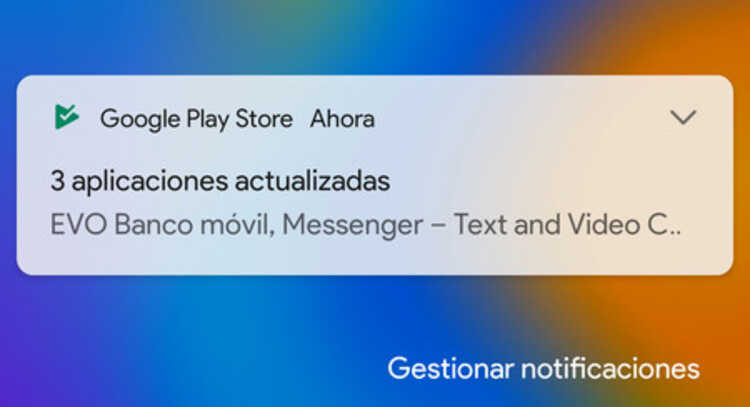
Quá trình tải xuống không bắt đầu

Trong một thời gian, hàng triệu người dùng đã bị ảnh hưởng, thông báo về việc không thể tải xuống ứng dụng. Khi nó không khởi động, thông báo cho biết là "Tải xuống đang chờ xử lý", mặc dù đôi khi chỉ cần đợi là đủ để nó khởi động và tải xuống hoàn chỉnh để cài đặt sau.
Đôi khi giải pháp mà nó không khởi động dễ dàng hơn tưởng tượng, do đó phải khởi động lại kết nối hoặc chính thiết bị nếu nó trông rất bão hòa. Đôi khi điều này xảy ra là bình thường, mặc dù không nên làm như vậy và có thực hiện lệnh bạn đã đưa cho điện thoại di động trong vấn đề đó.
Để cố gắng khắc phục sự cố này, hãy làm như sau trên điện thoại của bạn:
- Cố gắng khởi động lại kết nối Wi-Fi của điện thoại di động, tắt khoảng 10 giây và bật lại
- Nếu bạn đang sử dụng kết nối dữ liệu di động, hãy hủy kích hoạt nó và sau vài giây hãy thử kích hoạt nó trong trường hợp nó tải xuống tệp
- Hãy thử ngay bây giờ để tải xuống bất kỳ thứ gì từ Cửa hàng Play, với kết nối Wi-Fi hoặc dữ liệu di động để kiểm tra xem nó có hoạt động chính xác không
Nếu điều này không hiệu quả, điều tốt nhất là bạn khởi động lại thiết bị và thực hiện lại quy trình tương tự từ đầu, mặc dù bây giờ nó có thể hoạt động trở lại như bình thường. Điện thoại cần ít nhất một lần khởi động lại thường xuyên để cả hệ thống và ứng dụng hoạt động tốt hơn.
Kiểm tra để đảm bảo rằng họ không tải xuống các ứng dụng khác
Cửa hàng Play hoạt động ở chế độ tải xuống các bản cập nhật trong nền, tất cả đều không hiển thị thông báo bằng cách thực hiện tự động và với sự cho phép mà chúng tôi đã cấp cho bạn. Nếu nhiều tệp đang được tải xuống, khi bạn muốn tải xuống một tệp, nó sẽ dừng và đợi hàng đợi hiện đang cập nhật theo thứ tự.
Kiểm tra cửa hàng ứng dụng với nó, có thể là Cửa hàng Play, Cửa hàng Aurora hoặc cửa hàng bạn đang sử dụng trên hệ thống khác nếu trường hợp đó xảy ra. Điều bình thường là bạn không thể tải xuống một số ứng dụng, điện thoại sẽ bị bão hòa và đó là lý do tại sao thứ tự của mỗi loại được tôn trọng, để có được sự an toàn cho thiết bị di động về các bản cập nhật.
Để kiểm tra xem các ứng dụng khác có đang cập nhật hay không, hãy làm như sau:
- Khởi chạy Cửa hàng Play trên thiết bị di động của bạn
- Nhấp vào ảnh hồ sơ bạn đã tạo
- Chọn “Ứng dụng của tôi” và đợi nó tải mọi thứ
- Kiểm tra xem bản cập nhật có đang được tiến hành hay không, nếu đúng như vậy, hãy để quá trình hoàn thành hoặc dừng nếu bạn muốn thực hiện sau để có thể tải xuống ứng dụng bạn muốn từ cửa hàng
Khởi động lại Cửa hàng Play

Vấn đề lớn với Cửa hàng Play là lượng thông tin mà nó đôi khi xử lý, do đó tốt nhất bạn nên khởi động lại ứng dụng nếu có thể. Như bạn đã có thể làm với những người khác, việc xử lý sẽ trở nên giống nhau, vì vậy chúng tôi sẽ không mất quá hai phút để xóa các tệp và buộc nó dừng lại.
Bất kỳ ứng dụng nào cũng cần được xóa để trở nên tốt hơn, mặc dù sau này chúng tôi phải hoàn thiện thông tin của nó trong suốt các phiên. Google Play không ít hơn tất cả chúng, vì vậy hãy thực hiện bước này nếu bạn thấy một ứng dụng không tải xuống trên điện thoại Android của mình.
Nếu bạn muốn xóa bộ nhớ cache và buộc dừng, Làm như sau:
- Truy cập cài đặt điện thoại di động
- Nhập “Ứng dụng” và tìm kiếm Cửa hàng Play hoặc Google Play, nhấp vào nó
- Nhấn Buộc dừng và ứng dụng sẽ dừng một khi bạn nhấp vào nó
Để xóa bộ nhớ cache của Cửa hàng Play, bạn phải thực hiện các bước sau:
- Nhấp vào “Cài đặt” và nhấp vào “Bộ nhớ và bộ nhớ cache”
- Khi vào trong Cửa hàng Play, hãy nhấp vào “Xóa dữ liệu” và nhấp vào “Chấp nhận”
- Nếu bạn đã làm xong bước này, bây giờ bạn có thể tải xuống lại ứng dụng bạn muốn từ Cửa hàng Play và cập nhật các ứng dụng
